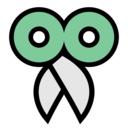
CopyQ中文绿色版(一次复制多次粘贴)是一款简单方便的剪贴板增强管理工具,用户通过标签化的界面来实现多重管理剪贴板项目,对于粘贴大量的内容或者文字非常有帮助。保存的剪贴板可以在以后复制并直接粘贴到任何应用程序中。本站也有其它剪贴板管理工具,功能上也是大同小异,部分也有商业收费的。如果你想使用免费的,不妨来试试CopyQ。
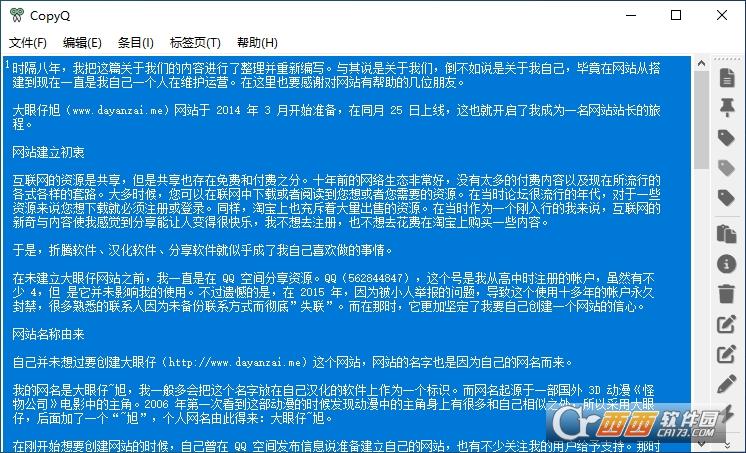
软件特色
支持Linux,Windows和OSX10.9+存储文本,HTML,图像或任何其他自定义格式快速浏览和过滤剪贴板历史记录中的项目排序,创建,编辑,删除,复制/粘贴,拖放选项卡中的项目为项目添加注释或标签具有可自定义命令的系统范围快捷方式使用快捷方式或从托盘或主窗口粘贴项目完全可定制的外观高级命令行界面和脚本忽略从某些窗口复制或包含一些文本的剪贴板支持简单的类似Vim的编辑器和快捷方式更多功能等等
如何使用CopyQ
要启动应用程序,请双击程序图标或运行CopyQ。通过单击系统托盘图标或运行CopyQ切换,可以访问包含剪贴板历史记录的列表。将文本或图像复制到剪贴板将在列表中创建新项目。
选定的项目可以是:编辑(F2),删除(Delete),排序(Ctrl+Shift+S,Ctrl+Shift+R),四处移动(使用鼠标或Ctrl+UP/Down),复制回剪贴板(Ctrl+C)或粘贴到先前活动的窗口(Enter)。下次启动应用程序时,将恢复所有项目。
要退出应用程序,请从托盘菜单中选择退出或在应用程序窗口中按Ctrl-Q键。
添加功能要创建可以从菜单,快捷方式或剪贴板更改时执行的自定义操作:
转到命令对话框(F6快捷方式),单击“添加”按钮并选择预定义命令或创建新命令,可选择更改命令详细信息(快捷方式,名称),单击“确定”以保存命令。一个非常有用的预定义命令是“显示/隐藏主窗口”。
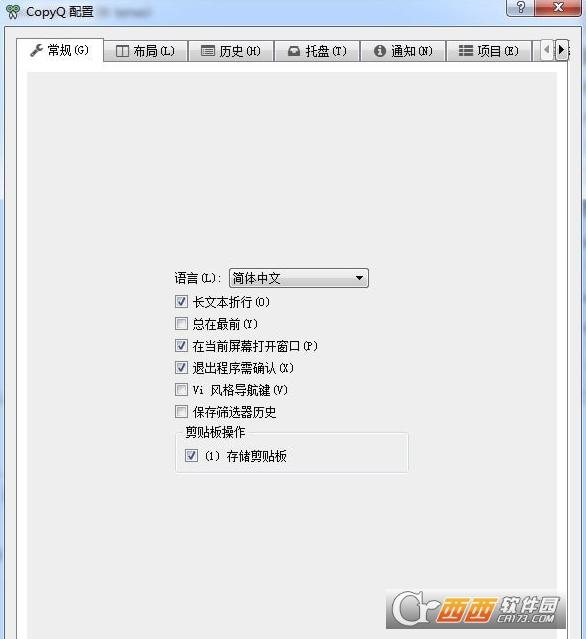
CopyQ命令行
CopyQ具有强大的命令行和脚本界面。注意:必须运行主应用程序才能使用命令行发出命令。
打印一些有用的命令行参数的帮助:copyq–helpcopyq–helpadd
在历史记录中插入一些文字:copyqadd“firstitem”“seconditem”“thirditem”
打印前三项的内容:copyqread012copyqseparator“,”read012
显示当前剪贴板内容:copyqclipboardcopyqclipboardtext/htmlcopyqclipboard\?#列出剪贴板中的格式Copytexttotheclipboard:
将文本复制到剪贴板:copyqcopy“SomeText”
将文件内容加载到剪贴板:copyqcopy–<file.txtcopyqcopytext/html<index.htmlcopyqcopyimage/jpeg–<image.jpg"/>
创建图片项:copyqwriteimage/gif–<image.gifcopyqwriteimage/svg–<image.svg
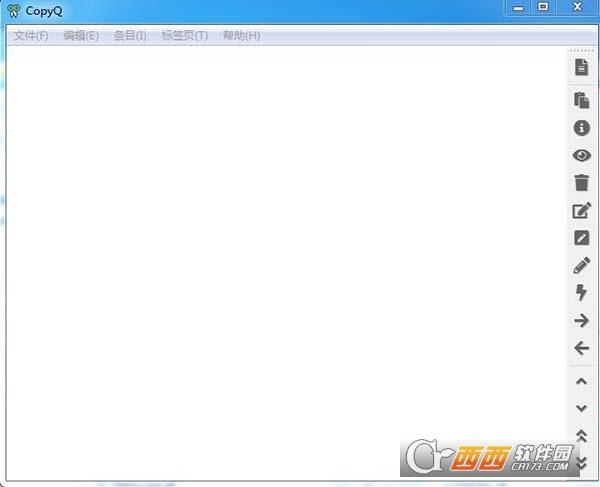
Tags:高效复制,粘贴文本软件,按顺序粘贴.
 迅雷7优化版下载工具 / 871.49MB / 2023-7-23 / WinAll, WinXP / /
迅雷7优化版下载工具 / 871.49MB / 2023-7-23 / WinAll, WinXP / / 小编点评:迅雷7.9的升级版本如过江之鲫,基本.
下载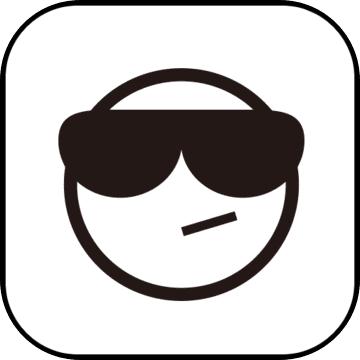 云中转网盘下载工具 / 698.45MB / 2011-4-25 / WinAll / /
云中转网盘下载工具 / 698.45MB / 2011-4-25 / WinAll / / 小编点评:云中转网盘是一个无限容量的私人云盘.
下载 注册信息助记浏览辅助 / 970.79MB / 2019-9-17 / WinAll, WinXP / /
注册信息助记浏览辅助 / 970.79MB / 2019-9-17 / WinAll, WinXP / / 小编点评:注册信息助记的用途很简单,如果有很.
下载 AD365广告拦截浏览辅助 / 871.15MB / 2014-2-24 / WinAll, Win7 / /
AD365广告拦截浏览辅助 / 871.15MB / 2014-2-24 / WinAll, Win7 / / 小编点评:AD365广告拦截是一款针对网页广告、.
下载 点越淘宝助手爽yy直通车插件浏览辅助 / 531.22MB / 2021-4-15 / WinAll / /
点越淘宝助手爽yy直通车插件浏览辅助 / 531.22MB / 2021-4-15 / WinAll / / 小编点评:点越淘宝助手爽yy直通车插件是一款淘宝.
下载 易群推助手淘客软件(淘宝客链接合成优惠券)浏览辅助 / 875.55MB / 2012-11-3 / WinAll / /
易群推助手淘客软件(淘宝客链接合成优惠券)浏览辅助 / 875.55MB / 2012-11-3 / WinAll / / 小编点评:易群推助手淘客软件(淘宝客链接合成优惠券)是.
下载 eye4网络摄像智能升级工具浏览辅助 / 313.35MB / 2022-4-16 / WinAll / /
eye4网络摄像智能升级工具浏览辅助 / 313.35MB / 2022-4-16 / WinAll / / 小编点评:eye4网络摄像智能升级工具是一款Eye4.
下载 小阿鑫协议软件浏览辅助 / 734.24MB / 2015-3-28 / WinAll / /
小阿鑫协议软件浏览辅助 / 734.24MB / 2015-3-28 / WinAll / / 小编点评:小阿鑫协议软件是一款直播人气协议及源.
下载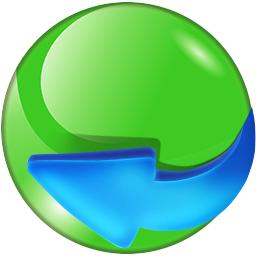 浏览器历史记录恢复Magic Browser Recove浏览辅助 / 339.70MB / 2015-12-15 / WinAll / /
浏览器历史记录恢复Magic Browser Recove浏览辅助 / 339.70MB / 2015-12-15 / WinAll / / 小编点评:MagicBrowserRecov.
下载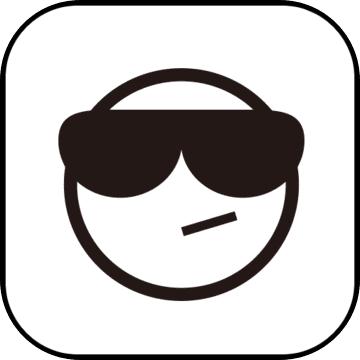 一键生成引流注册机浏览辅助 / 233.27MB / 2010-5-13 / WinAll / /
一键生成引流注册机浏览辅助 / 233.27MB / 2010-5-13 / WinAll / / 小编点评:一键生成引流注册机是一款引流软件一.
下载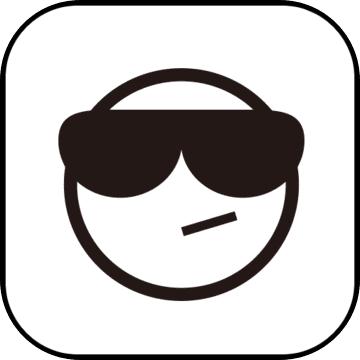 直播源获取工具多文件版浏览辅助 / 241.50MB / 2021-6-13 / WinAll / /
直播源获取工具多文件版浏览辅助 / 241.50MB / 2021-6-13 / WinAll / / 小编点评:直播源获取工具多文件版是一款直播源.
下载 Coalesys WebMenu Studio(制作动态网页弹出式菜单)V2.1.77下载 网页制作 / 801.40MB / 2021-4-7 / Win8,Win7,WinXP / 英文 / 免费软件
Coalesys WebMenu Studio(制作动态网页弹出式菜单)V2.1.77下载 网页制作 / 801.40MB / 2021-4-7 / Win8,Win7,WinXP / 英文 / 免费软件 小编点评:软件介绍CoalesysWebMenu.
下载 HTTP网址抓取器下载V5.0 Build060514下载 下载工具 / 982.44MB / 2010-7-22 / Win8,Win7,WinXP / 简体中文 / 免费软件
HTTP网址抓取器下载V5.0 Build060514下载 下载工具 / 982.44MB / 2010-7-22 / Win8,Win7,WinXP / 简体中文 / 免费软件 小编点评:软件介绍你有过这样的经历吗?在网上.
下载 实况足球2020手机版破解版下载-实况足球2020手游破解版下载v4.0.1 安卓版
实况足球2020手机版破解版下载-实况足球2020手游破解版下载v4.0.1 安卓版 如何赚钱买房游戏下载-如何赚钱买房手游下载v1.0.1 安卓版
如何赚钱买房游戏下载-如何赚钱买房手游下载v1.0.1 安卓版 果蔬奇兵游戏下载-果蔬奇兵手机版下载v1.0 安卓版
果蔬奇兵游戏下载-果蔬奇兵手机版下载v1.0 安卓版 魔法公主舞会奇遇手机版下载-魔法公主舞会奇遇游戏下载v2.0.1 安卓中文版
魔法公主舞会奇遇手机版下载-魔法公主舞会奇遇游戏下载v2.0.1 安卓中文版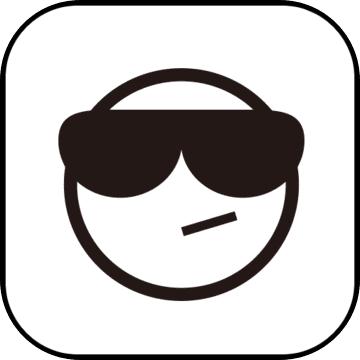 地下世界庇护所游戏下载-地下世界庇护所官方版下载v1.4.8 安卓版
地下世界庇护所游戏下载-地下世界庇护所官方版下载v1.4.8 安卓版 女王密使游戏-女王密使手机版(暂未上线)v1.0 安卓版
女王密使游戏-女王密使手机版(暂未上线)v1.0 安卓版 糖果厨房手机版-糖果厨房游戏(暂未上线)v1.0 安卓版
糖果厨房手机版-糖果厨房游戏(暂未上线)v1.0 安卓版 引火精灵第二个影子安卓下载-引火精灵第二个影子中文版下载v1.5 安卓版
引火精灵第二个影子安卓下载-引火精灵第二个影子中文版下载v1.5 安卓版 樱花小镇时光模拟游戏最新版下载-樱花小镇时光模拟官方版下载v1.0 安卓版
樱花小镇时光模拟游戏最新版下载-樱花小镇时光模拟官方版下载v1.0 安卓版 时光密室手机版下载-时光密室游戏(Time Room: Enigma)下载v1.0.0 安卓版
时光密室手机版下载-时光密室游戏(Time Room: Enigma)下载v1.0.0 安卓版 9665叫我有钱人官网下载-9665叫我有钱人手游下载v3.203 安卓版
9665叫我有钱人官网下载-9665叫我有钱人手游下载v3.203 安卓版 风流县令升官记手游下载-风流县令升官记游戏下载v1.0.1 安卓官方版
风流县令升官记手游下载-风流县令升官记游戏下载v1.0.1 安卓官方版
DiskBoss下载-磁盘文件管理 v11.8.16 免费版
 磁盘工具 / 716.88MB / 2018-10-9 / WinAll / 英文 / 共享软件 下载
磁盘工具 / 716.88MB / 2018-10-9 / WinAll / 英文 / 共享软件 下载
约翰·达利的职业高尔夫(暂未上线)
 体育竞技 / 942.9MB / 2023-3-15 / Win8,Win7,Vista,WinXP / 英文 / 免费软件 下载
体育竞技 / 942.9MB / 2023-3-15 / Win8,Win7,Vista,WinXP / 英文 / 免费软件 下载
迷你世界越南版下载-迷你世界越南服最新版(Mini World:CREATA VN)下载v1.6.2 安卓官方版
 模拟经营 / 478.40MB / 2016-7-9 / Android / 中文 / Miniwan Tech / v1.6.2 安卓官方版 下载
模拟经营 / 478.40MB / 2016-7-9 / Android / 中文 / Miniwan Tech / v1.6.2 安卓官方版 下载
豆丁历险记手游下载-豆丁历险记游戏下载v1.4.0.1 安卓版
 冒险解谜 / 158.37MB / 2013-10-29 / Android / 中文 / v1.4.0.1 安卓版 下载
冒险解谜 / 158.37MB / 2013-10-29 / Android / 中文 / v1.4.0.1 安卓版 下载
标本零逃生联机版下载-标本零逃生联机中文版下载v1.1.1 安卓版
 冒险解谜 / 559.39MB / 2020-12-27 / Android / 中文 / v1.1.1 安卓版 下载
冒险解谜 / 559.39MB / 2020-12-27 / Android / 中文 / v1.1.1 安卓版 下载
淘米版花语学园下载-花语学园淘米版本下载v2.58.4 安卓版
 模拟经营 / 720.53MB / 2021-3-8 / Android / 中文 / v2.58.4 安卓版 下载
模拟经营 / 720.53MB / 2021-3-8 / Android / 中文 / v2.58.4 安卓版 下载
打开后室3下载手机版-打开后室3游戏下载v0.1 安卓版
 冒险解谜 / 864.32MB / 2011-4-14 / Android / 中文 / 晟加工作室 / v0.1 安卓版 下载
冒险解谜 / 864.32MB / 2011-4-14 / Android / 中文 / 晟加工作室 / v0.1 安卓版 下载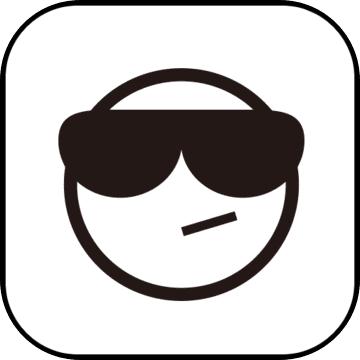
喵星田破解版内购版下载-喵星田无限金币版下载v5.0.1 安卓无限钻石版
 模拟经营 / 169.30MB / 2018-11-25 / Android / 中文 / v5.0.1 安卓无限钻石版 下载
模拟经营 / 169.30MB / 2018-11-25 / Android / 中文 / v5.0.1 安卓无限钻石版 下载
少女夏拉破解游戏下载-少女夏拉汉化破解版下载v2.7 安卓版
 冒险解谜 / 360.36MB / 2019-2-29 / Android / 中文 / v2.7 安卓版 下载
冒险解谜 / 360.36MB / 2019-2-29 / Android / 中文 / v2.7 安卓版 下载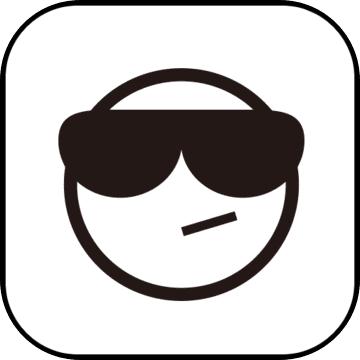
魔窟男孩go游戏下载-魔窟男孩go中文版下载v1.0.3 安卓版
 冒险解谜 / 159.96MB / 2021-10-24 / Android / 中文 / v1.0.3 安卓版 下载
冒险解谜 / 159.96MB / 2021-10-24 / Android / 中文 / v1.0.3 安卓版 下载
陷阱大冒险免费下载-陷阱大冒险圣诞版下载v2.0 安卓版
 冒险解谜 / 65.1MB / 2023-8-21 / Android / 中文 / v2.0 安卓版 下载
冒险解谜 / 65.1MB / 2023-8-21 / Android / 中文 / v2.0 安卓版 下载
好莱坞故事官网下载-好莱坞故事游戏下载v5.5 安卓版
 模拟经营 / 832.70MB / 2020-8-1 / Android / 中文 / v5.5 安卓版 下载
模拟经营 / 832.70MB / 2020-8-1 / Android / 中文 / v5.5 安卓版 下载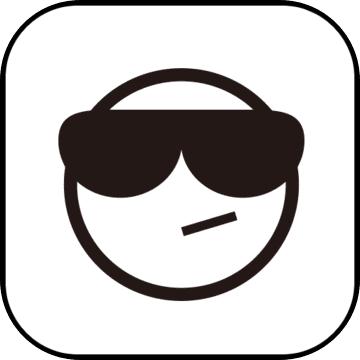
fifa15中文破解版下载-fifa15破解离线版下载v1.7.0 安卓版
 体育竞技 / 602.68MB / 2021-11-3 / Android / 中文 / v1.7.0 安卓版 下载
体育竞技 / 602.68MB / 2021-11-3 / Android / 中文 / v1.7.0 安卓版 下载